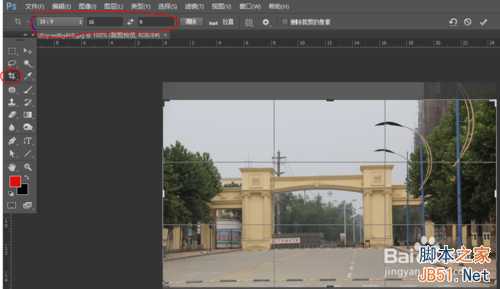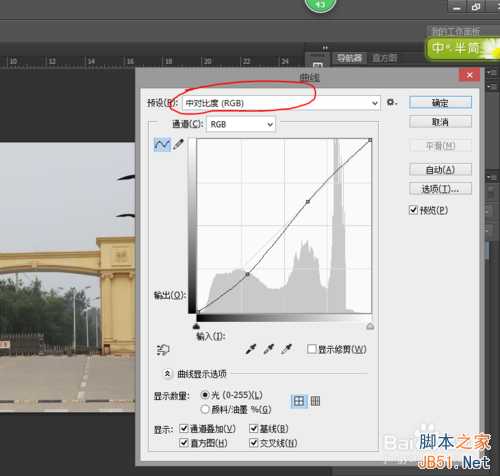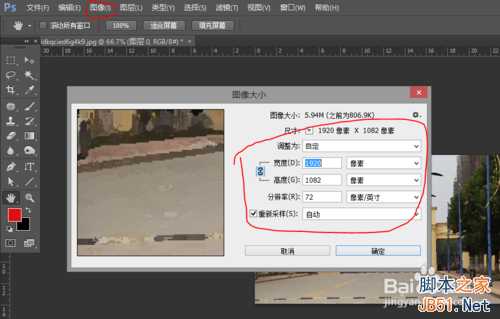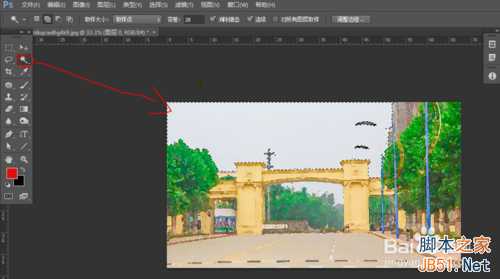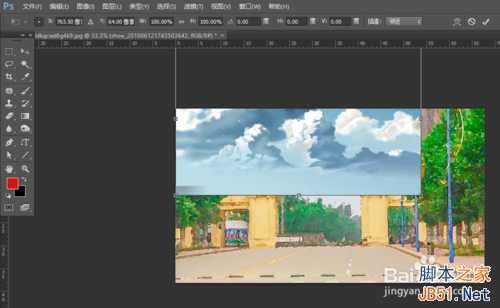喜欢漫画的童鞋,是不是想自己打造属于自己的漫画画面呢?可惜咱不是漫画家,不能拿DIY自己的漫画,不过没关系,只要你会ps,只要你看完教程相信你也能在二分钟之内打造自己的漫画世界喽。现在开始吧
工具/原料
Photoshop cc或者cs
一张动漫云彩
方法/步骤
1、选择一张你想DIY的风景图
2、打开ps 拖入风景图片
3、用ps把图片裁成16:9的比例,这样看起来比较像电影的风格 哈哈
4、然后我们对图片进行分析,为了让图片看起来好看一些,我们可以把里面多余的东西 用修补工具美化了 比如这个图片里的那个人
5、然后我们用曲线工具调整一下画面的亮度 这个的快捷键是Ctrl+M
6、好 下面我们就真正的开始了 前面的都是铺垫工作
首先我们打开滤镜 选择滤镜库 在选择干画笔 右边的参数就可以自己定制 只要你看着舒服有漫画的感觉就好。然后选择确定 进行下一步
7、回到ps主界面 打开图像 选择图像大小 设置图像大小为1920*1080 真不好意思我打成1082了 有点紧张呀 不过你们可以换成1080
8、然后进行关键的一步,同样是打开滤镜 然后选择cameraRaw滤镜
第一栏基本:把曝光调大 对比度减小 阴影和黑色都拉到大 顺便把高光拉到大
最后把下面的清晰度和自然饱和度适当调大 具体参数可以跟着感觉走 或者是看我的参数设置
9、然后还是选择第三栏细节,把锐化数量调大 蒙版拉倒接近80 调整蒙版的时候可以按着alt 观察轮廓线条什么时候最合适
10、然后选择第四栏HSL/灰度 适当调整颜色 比如想突出绿色就调整绿色
11、下面就开始制作漫画的天空首先我们用魔术棒工具选择天空 出现天空周围出现蚂蚁线的时候按快捷键Ctrl+J建立新的天空图层
12、然后把我们下载好的漫画云彩天空拉进来 选择合适的位置放好
13、然后选择漫画云彩 右键选择创建剪贴图层 就完成了 哈哈大功告成喽
14、为了看起来更像漫画的风格 我们可以在上下建立黑边 比如这样喽
第一次写教程有点紧张喽 希望对你们有用 有用的话就支持一下好吧
注意事项
如果在滤镜库里面没有干画笔的话 亦可以用油画代替呦
以上就是ps将风景照片转漂亮的手绘漫画方法介绍,希望能对大家有所帮助!
免责声明:本站资源来自互联网收集,仅供用于学习和交流,请遵循相关法律法规,本站一切资源不代表本站立场,如有侵权、后门、不妥请联系本站删除!
P70系列延期,华为新旗舰将在下月发布
3月20日消息,近期博主@数码闲聊站 透露,原定三月份发布的华为新旗舰P70系列延期发布,预计4月份上市。
而博主@定焦数码 爆料,华为的P70系列在定位上已经超过了Mate60,成为了重要的旗舰系列之一。它肩负着重返影像领域顶尖的使命。那么这次P70会带来哪些令人惊艳的创新呢?
根据目前爆料的消息来看,华为P70系列将推出三个版本,其中P70和P70 Pro采用了三角形的摄像头模组设计,而P70 Art则采用了与上一代P60 Art相似的不规则形状设计。这样的外观是否好看见仁见智,但辨识度绝对拉满。
更新日志
- 小骆驼-《草原狼2(蓝光CD)》[原抓WAV+CUE]
- 群星《欢迎来到我身边 电影原声专辑》[320K/MP3][105.02MB]
- 群星《欢迎来到我身边 电影原声专辑》[FLAC/分轨][480.9MB]
- 雷婷《梦里蓝天HQⅡ》 2023头版限量编号低速原抓[WAV+CUE][463M]
- 群星《2024好听新歌42》AI调整音效【WAV分轨】
- 王思雨-《思念陪着鸿雁飞》WAV
- 王思雨《喜马拉雅HQ》头版限量编号[WAV+CUE]
- 李健《无时无刻》[WAV+CUE][590M]
- 陈奕迅《酝酿》[WAV分轨][502M]
- 卓依婷《化蝶》2CD[WAV+CUE][1.1G]
- 群星《吉他王(黑胶CD)》[WAV+CUE]
- 齐秦《穿乐(穿越)》[WAV+CUE]
- 发烧珍品《数位CD音响测试-动向效果(九)》【WAV+CUE】
- 邝美云《邝美云精装歌集》[DSF][1.6G]
- 吕方《爱一回伤一回》[WAV+CUE][454M]